如何一次性支付多笔款项
为了节约您的时间,您还能同时向多个收款人付款。 在进行多笔付款之前,您需要将收款账户添加为新收款人并完成验证。
丨批量添加新收款人
1. 登录 WorldFirst 主页,进入 Payees 页面,单击页面右上角的【Add a new payee】选择【Add payees in batches】
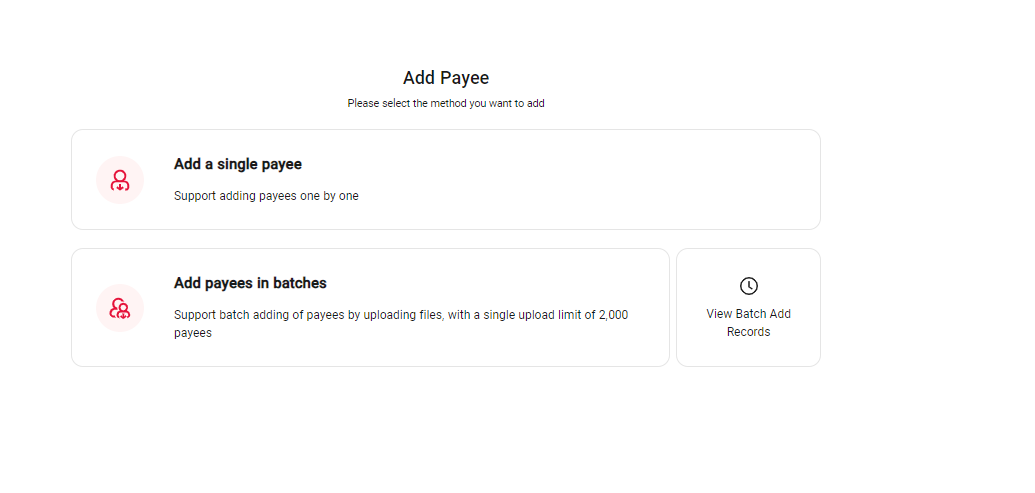
2. 接下来,选择要付款的账户类型。 WorldFirst 目前只支持同一种账户类型的批量付款。
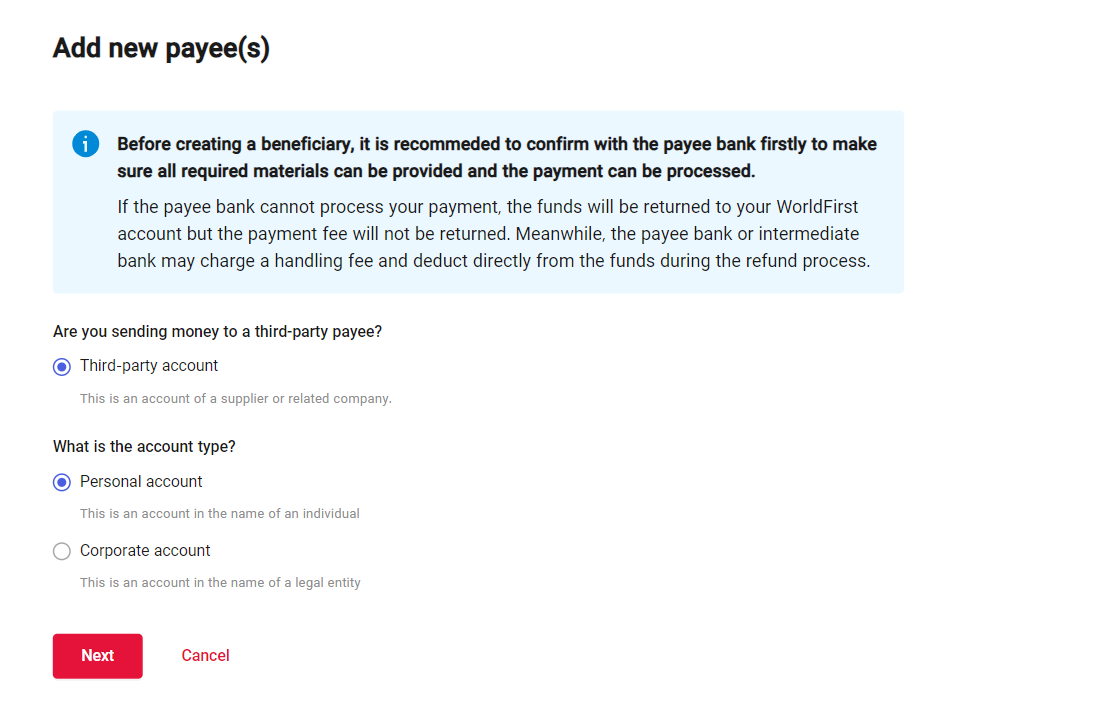
3. 选择批量付款的目的地国家和币种。目前,每一批次付款只支持同一种货币和同一个国家。若收款人在不同国家,请分批次添加。
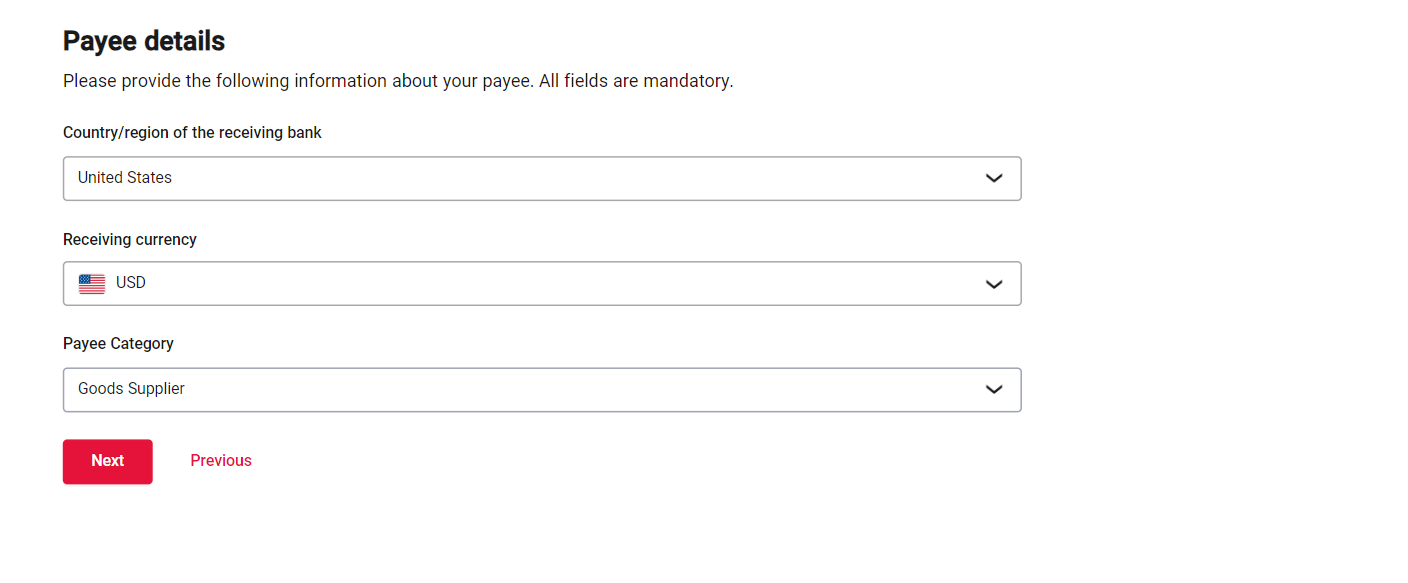
4. 然后,系统将生成 Excel 模板供您下载。
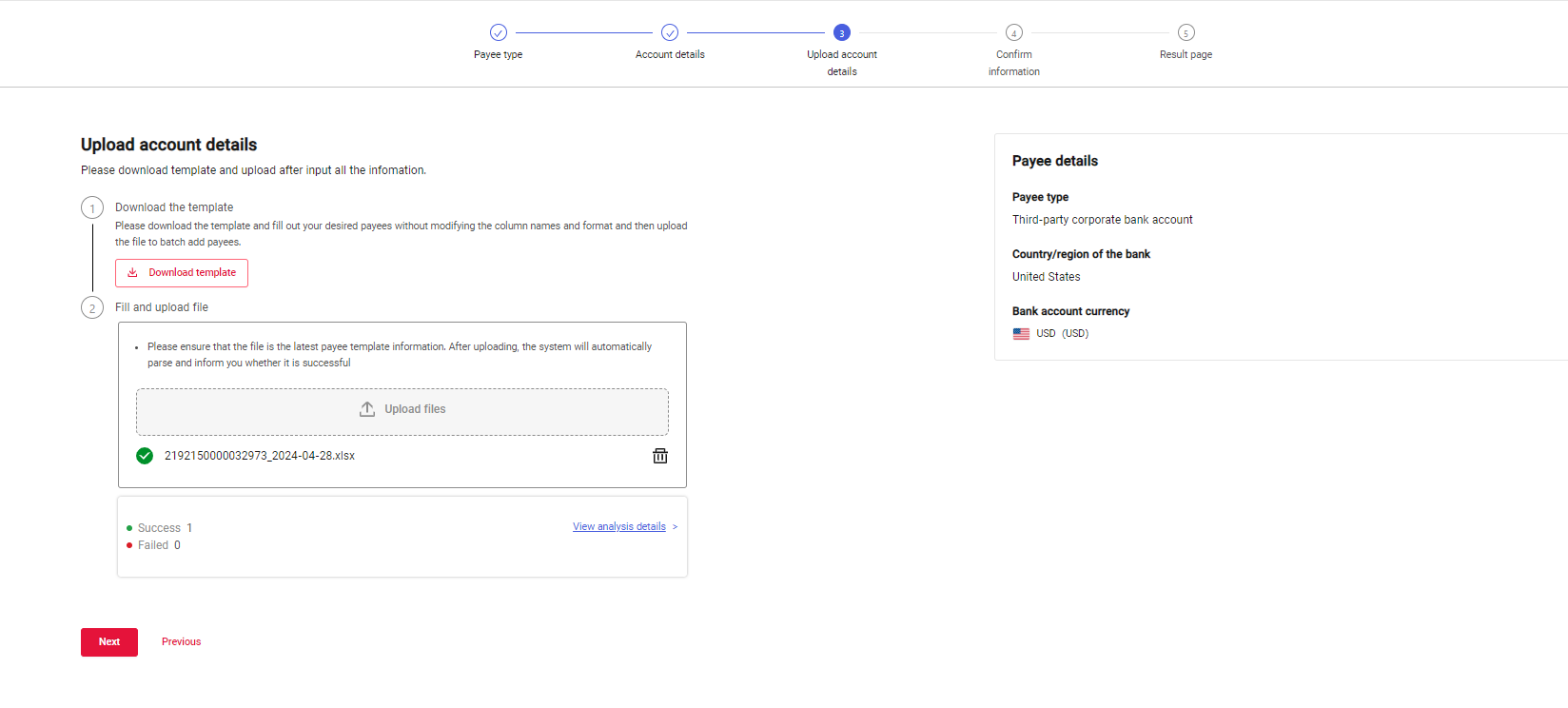
5. 在 Excel 模板中,需要填写转账方式和国家的字段。您可以从贵公司的数据库或 ERP 软件中复制并分批粘贴收款人账户详细信息。请务必为每个收款人指定唯一的别名,别名将作为批量转账时的识别代码。

6. 填写完账户信息后,重新上传 Excel 文件。
7. 通过 Authy App 或短信验证后,系统需要几分钟时间完成添加收款人。之后将显示结果页面。
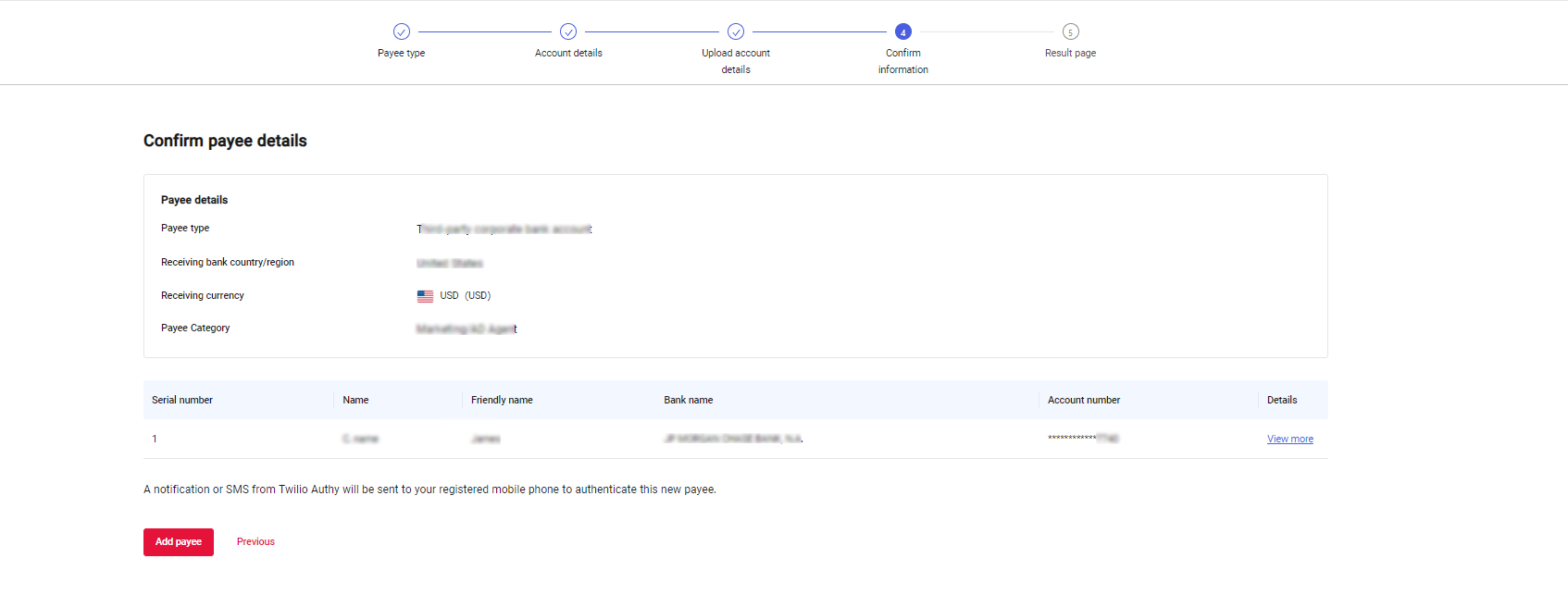
8. 添加结果通知需要几分钟时间,请稍后在收款人管理页面查看。至此,您已添加并验证了一批收款人。
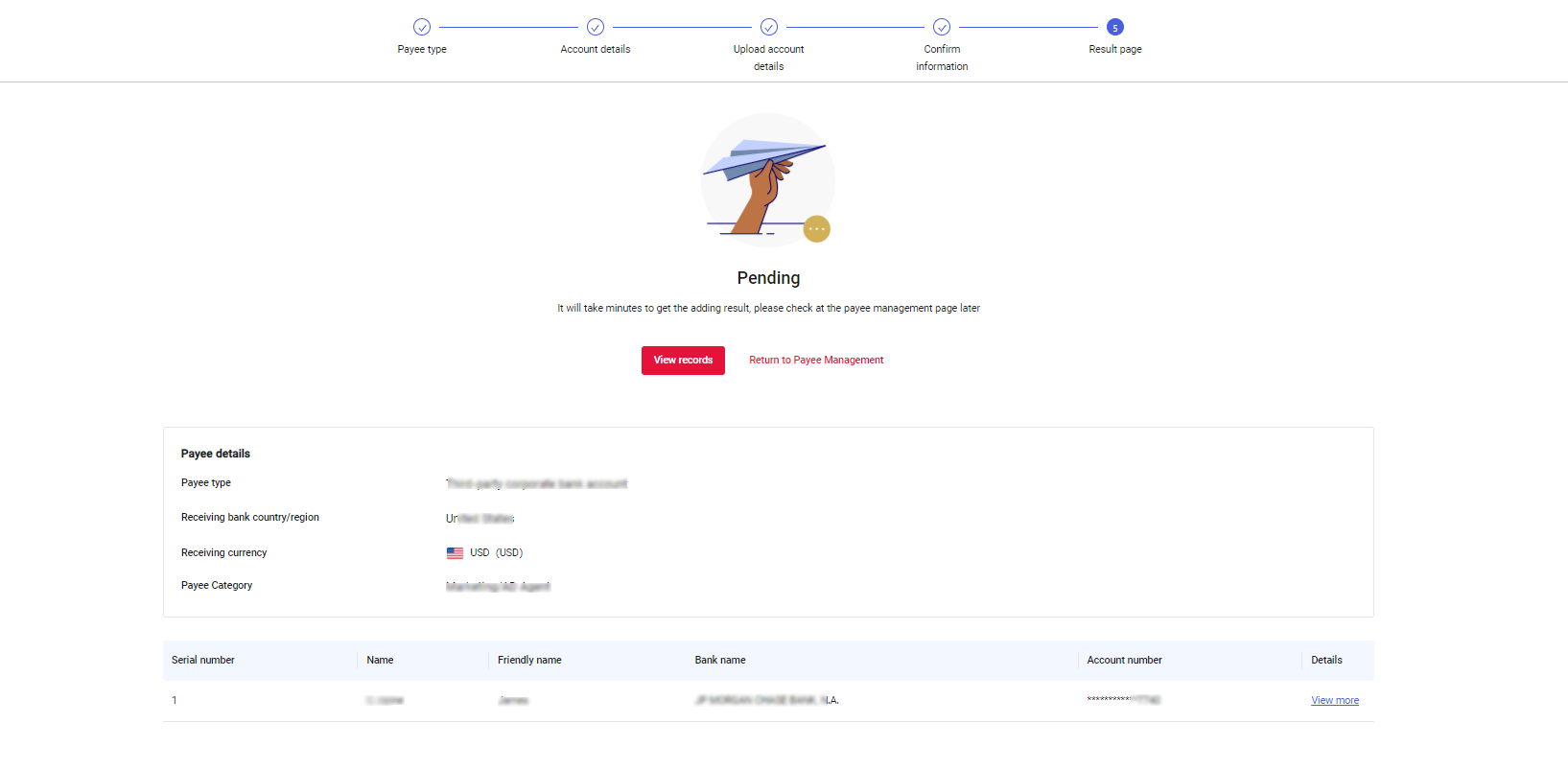
丨批量付款
1. 进入 Payments ,点击【Send & withdraw】选择【Multiple payees】
2. 在 How to select your payees 下,您可以选择【select multiple payees】或【upload files】。如果收款人少于 25 个,可以选择【select】选项。如果收款人超过 25 个,可以选择导入 Excel 文件,这样可以一次性处理 200 笔付款。
丨选择多个收款人付款
1. 选择需要转账的币种。然后在下拉列表中选择该币种的收款人。
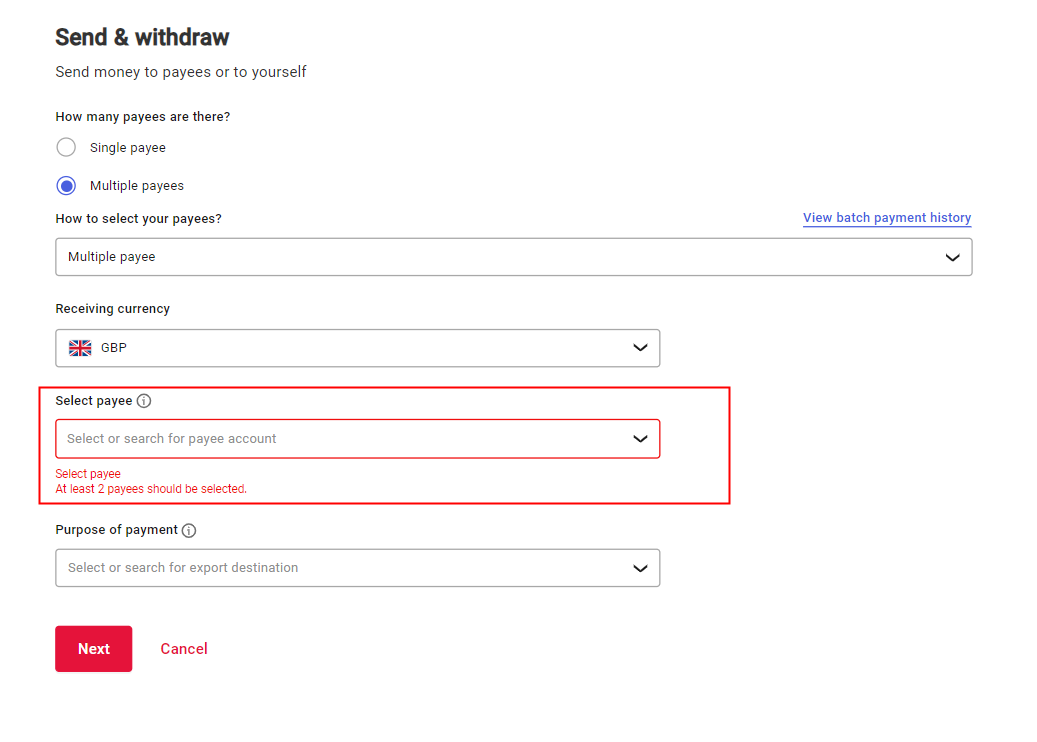
2. 在下一页,输入每个收款人应收到的金额。您可以选择资金货币进行转账。
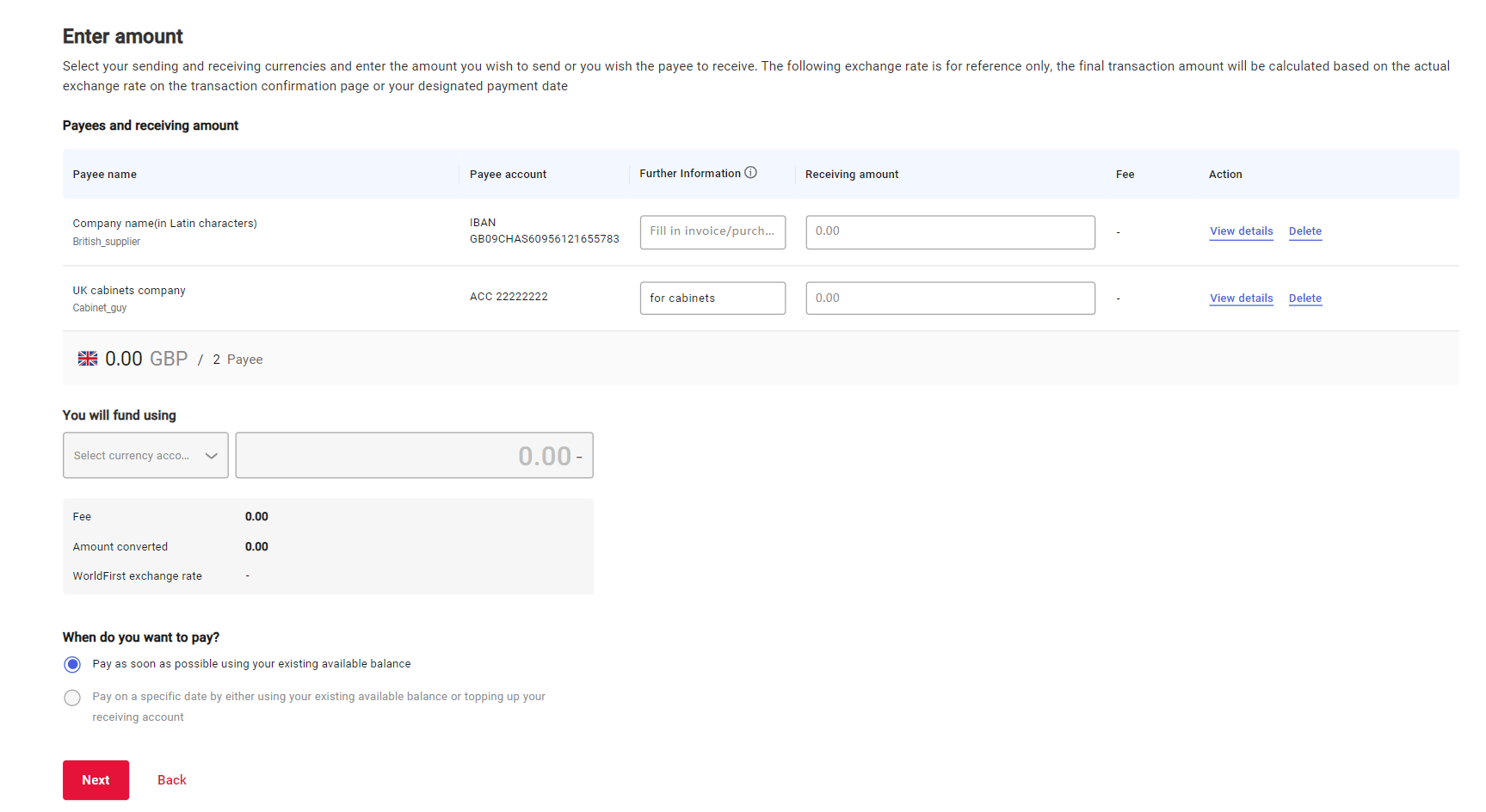
丨通过上传 Excel 文件付款
1. 如果收款人超过 25 个,上传 Excel 文件会更快速。先下载 Excel 模板,最多可同时添加 200 个收款人。
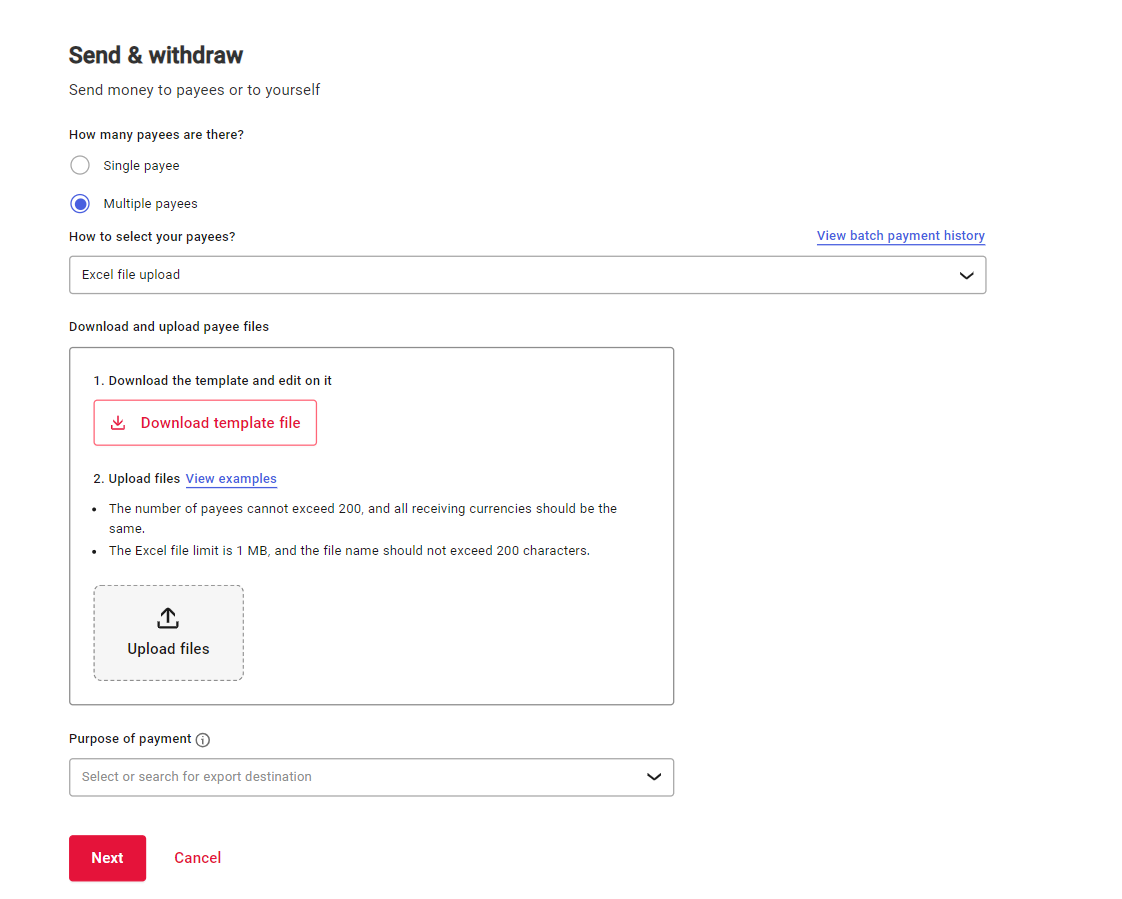
2. 在模板中,您只需填写收款人的别名和相应的付款金额。请确保此处输入的别名与系统中创建的收款人完全一致。
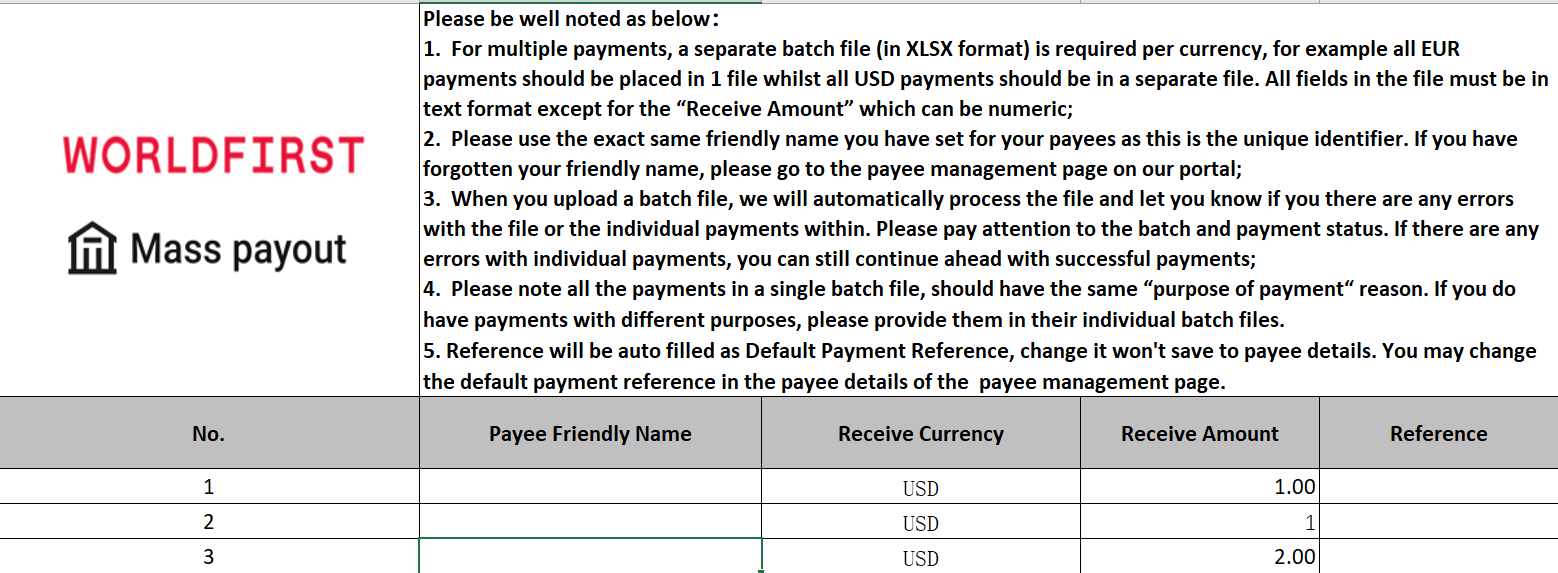
3. 输入所有信息后上传 excel 文件,点击【Next】
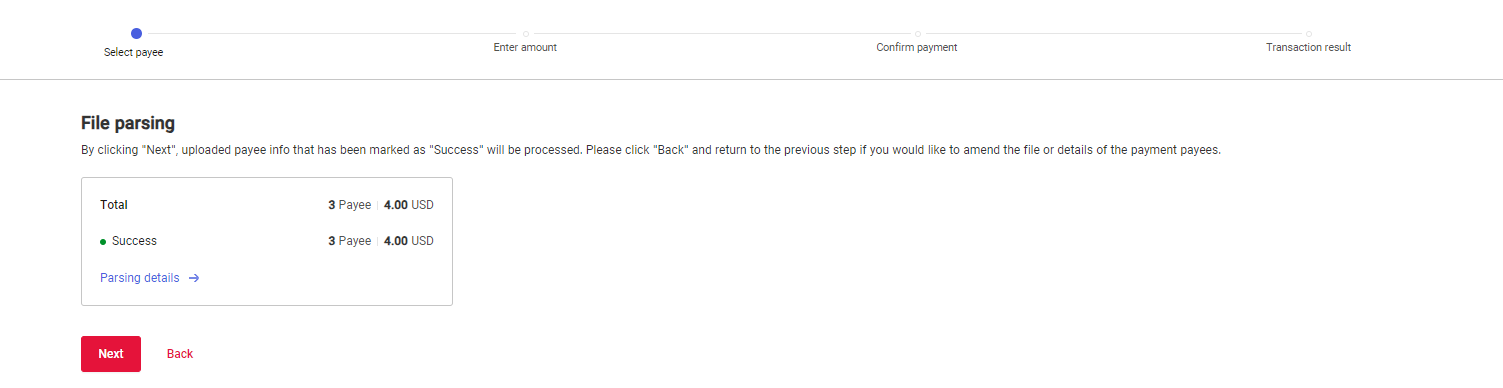
4 .选择资金账户和付款日期。您可以直接付款或指定付款日期。
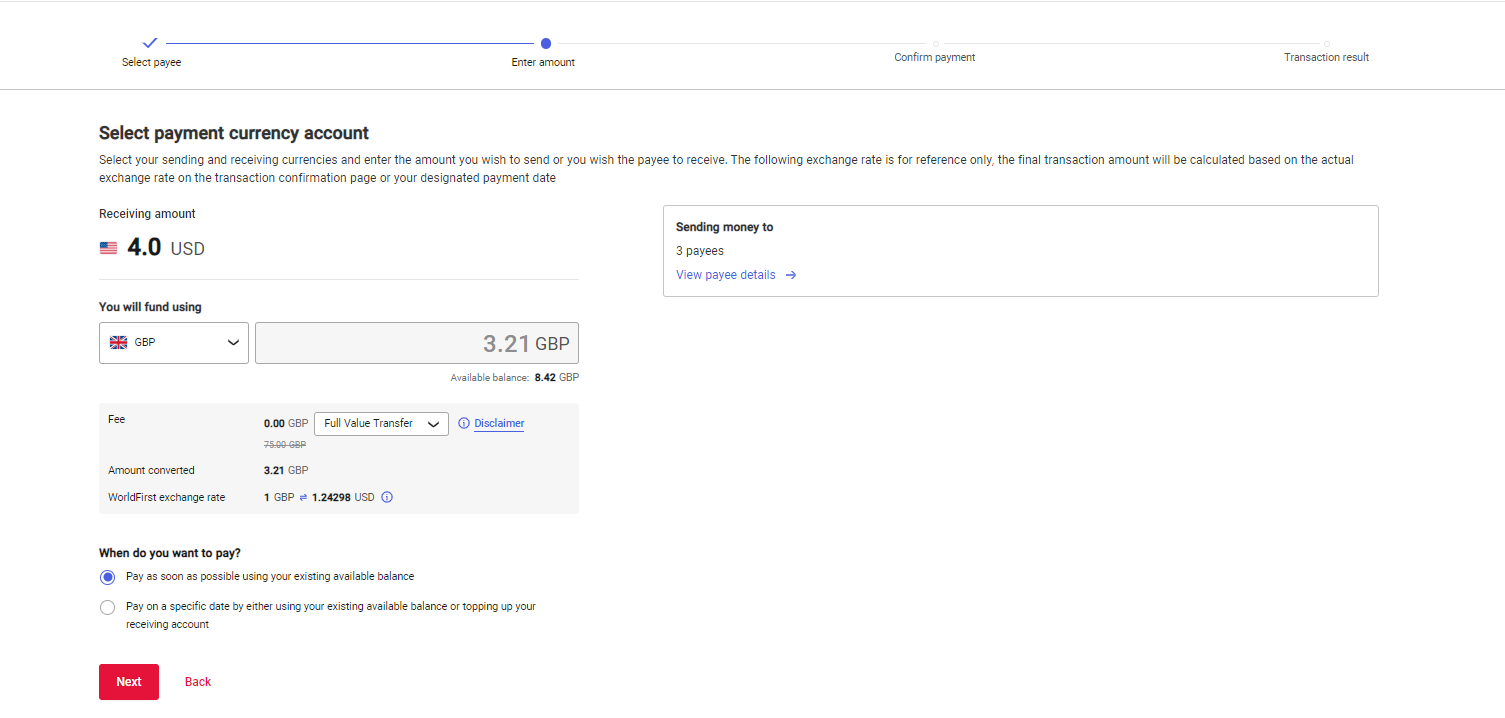
5. 通过 Authy App 或短信验证后,系统会生成交易详情摘要。您可以点击【Confirm payment】完成批量转账。
